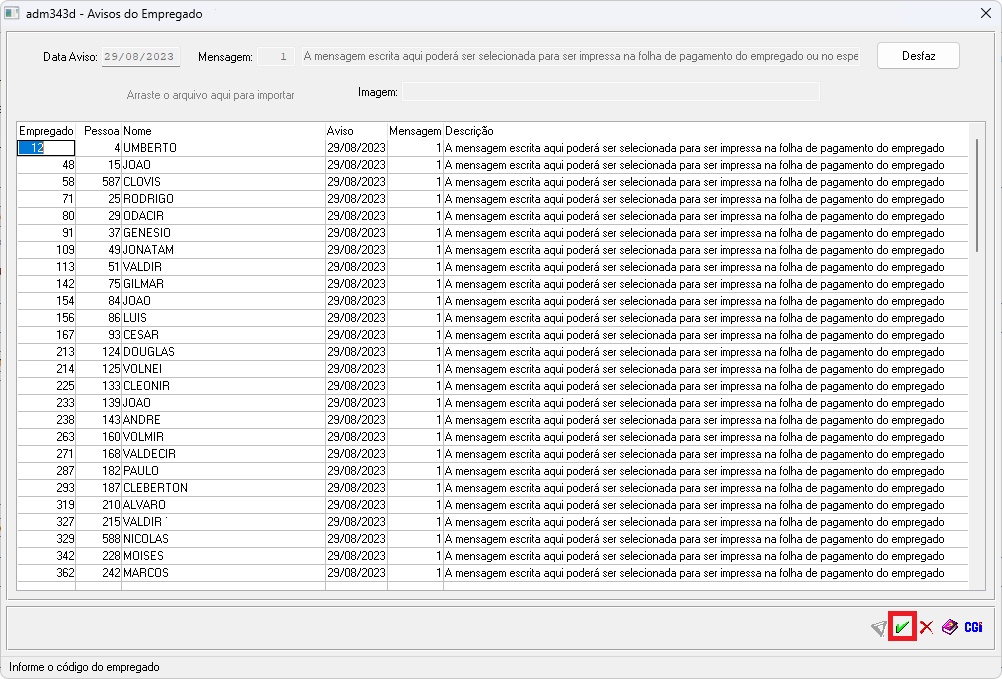Mudanças entre as edições de "Avisos do Empregado"
| Linha 24: | Linha 24: | ||
'''4º Passo''' - Informar o código da mensagem que se deseja encaminhar aos empregados. Dando dois cliques abrirá o zoom, podendo ser cadastradas novas mensagem. Segue exemplo de preenchimento:<br> | '''4º Passo''' - Informar o código da mensagem que se deseja encaminhar aos empregados. Dando dois cliques abrirá o zoom, podendo ser cadastradas novas mensagem. Segue exemplo de preenchimento:<br> | ||
[[Arquivo: avisosdoempregado3.png]]<br><br> | [[Arquivo: avisosdoempregado3.png]]<br><br> | ||
| + | |||
| + | '''5º Passo''' - Preenchido os dois campos acima citados, o usuário deverá por fim, clicar no botão MOSTRA, como a imagem abaixo:<br> | ||
| + | [[Arquivo: avisosdoempregado4.png]]<br><br> | ||
Edição das 09h02min de 29 de agosto de 2023
Objetivo
Orientar os usuários do AdmRH, sobre o funcionamento do programa "adm343d - Avisos do Empregado".
Para o que é utilizado?
Este programa, é utilizado no AdmRH, para encaminhar avisos para o Empregado no Portal do Colaborador.
Como utilizar?
1º Passo - O menu para acesso ao programa "adm343d - Avisos do Empregado" está disponível em: "Menu Geral > Portal do Colaborador > Digitação Rápida > Avisos do Empregado, conforme mostra a imagem abaixo:
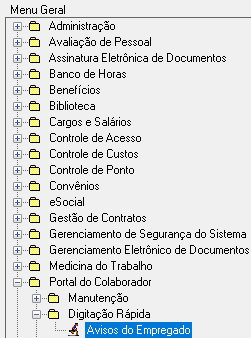
2º Passo - Ao seguir os passos destacados acima, o usuário obterá acesso ao programa "adm343d - Avisos do Empregado", que se apresentará inicialmente com uma tela menor para que seja feito filtros, conforme mostra a imagem abaixo:

OBS: Nesta pequena tela de filtro, o usuário poderá selecionar para que empregado/unidade/filial/escala, deseja enviar os avisos.
3º Passo - Preencher a data do aviso, que puxará automaticamente a data atual:

4º Passo - Informar o código da mensagem que se deseja encaminhar aos empregados. Dando dois cliques abrirá o zoom, podendo ser cadastradas novas mensagem. Segue exemplo de preenchimento:
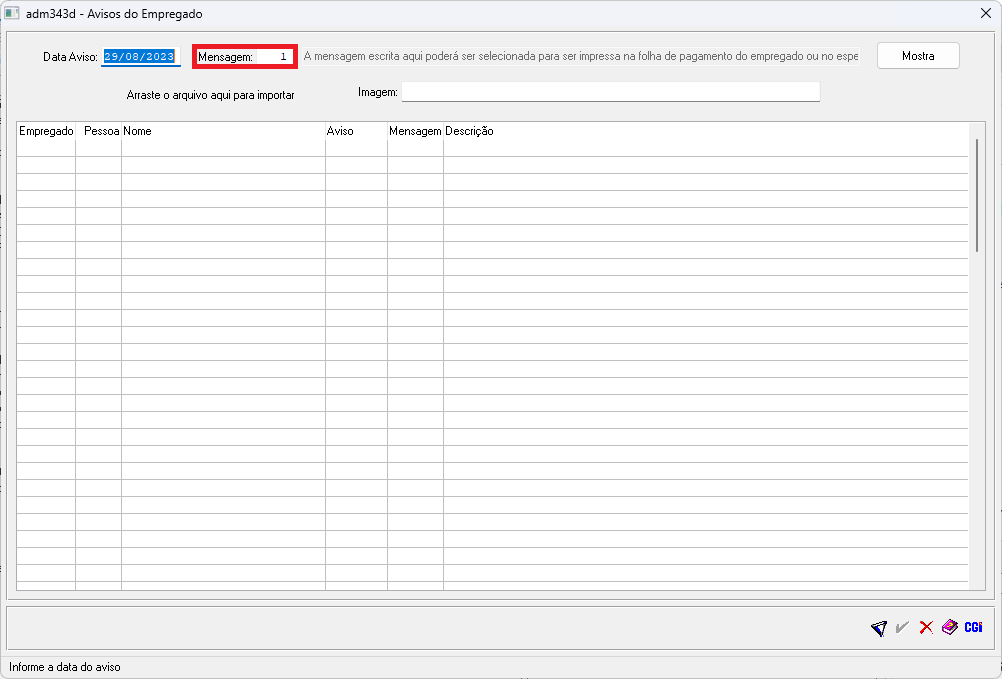
5º Passo - Preenchido os dois campos acima citados, o usuário deverá por fim, clicar no botão MOSTRA, como a imagem abaixo: